win8的开关机速度相较于win7系统,已经有一定程度上的提升,但依旧有的朋友对win8的关机速度不是十分的满意,总是想再提升一下关机速度,小编建议最简单的方法就是换一块比较靠谱的固态硬盘,即便不做优化其优秀的性能,也足以满足我们的大部分需求,但不是谁都愿意更换的,那就只能通过软件优化了,下面小编格子就为大家介绍几种加速win8关机速度的小技巧。
1.在桌面直接window键+R调出运行对话框,然后直接输入shutdown -s -t 0 并回车可实现直接关机,但是我们使用的文档或软件不会提示保存即关闭,会造成文件丢失,小编不是十分的建议。
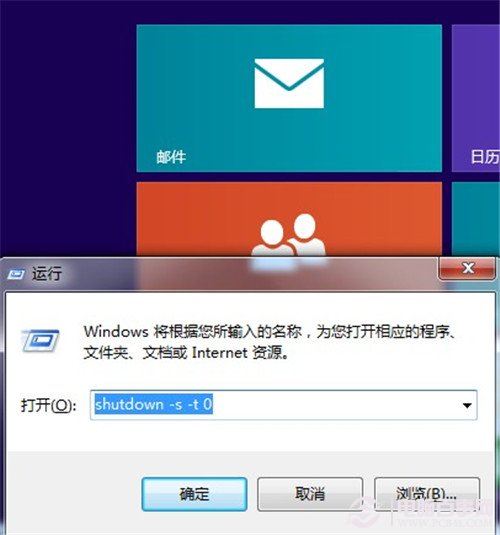
win8关机慢怎么办? win8关机加速教程
2.还是快捷键调出运行框输入输入gpedit.msc回车打开组策略编辑器。
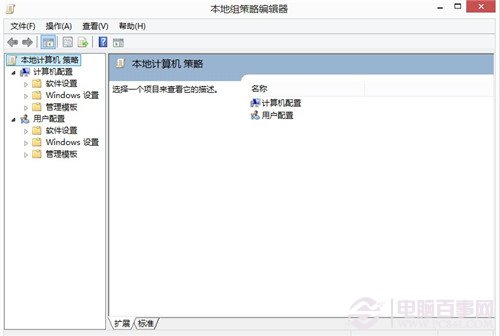
win8关机慢怎么办? win8关机加速教程
3.在左侧选项栏依次找到计算机配置---管理模块---系统---关机选项。
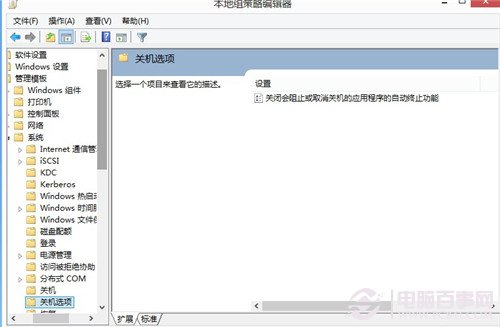
win8关机慢怎么办? win8关机加速教程
4.双击右侧窗口中的关闭会阻止或取消关机的应用程序的自动终止功能,在弹出的新对话框中奖配置修改已启用然后确定保存即可。
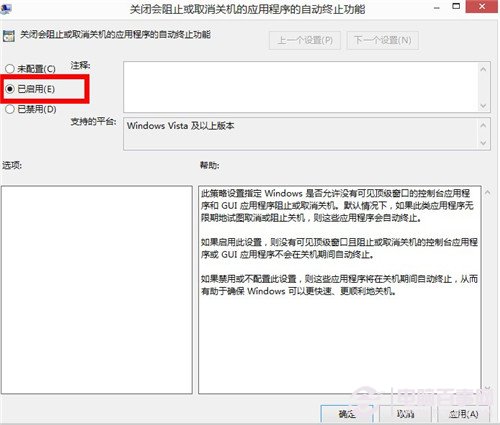
win8关机慢怎么办? win8关机加速教程
最后小编要提一句的就是,想关机速度快最好还是在关机的时候,尽量把那些窗口还有运行的程序都关掉,不然一样会拖慢关机速度的哦。